Если вы хотите наладить связь с товарищами по команде во время игры на PlayStation 4 и при этом оставаться в удобной позиции, то подключение микрофона к джойстику может стать идеальным решением для вас. Геймеры всего мира используют эту функцию, чтобы координировать свои действия и обеспечить гармоничную командную игру. И вот мы предлагаем вам подробную инструкцию о том, как это сделать.
Шаг 1: Разъем для подключения джойстика находится в нижней части контроллера PlayStation 4. Найдите его и внимательно рассмотрите его форму. Обычно он выглядит как стандартный аудиовыход 3,5 мм. Это означает, что вы можете использовать любые наушники или гарнитуры с разъемом 3,5 мм.
Шаг 2: Подключите ваш микрофон или наушники к разъему в джойстике PlayStation 4. Вставьте разъем микрофона или наушников туда, пока не почувствуете, что он надежно фиксируется. Убедитесь, что разъем полностью вставлен, чтобы избежать проблем с аудиовоспроизведением или микрофоном.
И вот, вы готовы к использованию вашего микрофона во время игры на PlayStation 4! Теперь вы можете говорить и слышать своих товарищей по команде без необходимости использования дополнительных устройств или наушников. Наслаждайтесь игрой и координируйте свои действия с командой в режиме реального времени!
Проверьте совместимость микрофона с PlayStation 4

Прежде чем подключать микрофон к джойстик PlayStation 4, убедитесь, что он совместим с вашей консолью. PlayStation 4 поддерживает большинство наушников и микрофонов, использующих стандартный 3,5 мм аудиоразъем.
Однако, некоторые модели требуют дополнительного адаптера или USB-подключения для работы с PlayStation 4. Проверьте документацию или спецификации вашего микрофона, чтобы узнать о его совместимости с PlayStation 4.
Если ваш микрофон не совместим с PlayStation 4, вам может потребоваться приобрести адаптер или использовать другое устройство для голосового чата на консоли.
Примечание: В случае использования адаптера, убедитесь, что он совместим с вашим микрофоном и PlayStation 4. Некоторые адаптеры могут иметь ограничения или требовать определенные настройки для работы с консолью.
Использование совместимого микрофона обеспечит качественный звук и позволит вам наслаждаться комфортным и эффективным голосовым чатом во время игры на PlayStation 4.
Убедитесь, что микрофон имеет разъем TRRS

Разъем TRRS имеет четыре контакта и обычно используется для подключения наушников или микрофонов, которые имеют встроенный микрофон и клавишу для отвечания на звонки.
На картинке ниже вы можете увидеть пример разъема TRRS:
Если ваш микрофон имеет такой разъем, значит вы можете использовать его для подключения к джойстику PlayStation 4 и наслаждаться коммуникацией во время игры.
Однако, если ваш микрофон имеет другой тип разъема, к примеру TRS (Tip-Ring-Sleeve - разъем для стереонаушников), вам понадобится адаптер, чтобы подключить его к джойстику PlayStation 4. Адаптеры с разъемом TRS to TRRS доступны для покупки в специализированных магазинах или онлайн.
Подключите микрофон к джойстику

Для того чтобы использовать микрофон в играх на PlayStation 4, вам понадобится подключить его к джойстику. Вот пошаговая инструкция о том, как это сделать:
1. Удостоверьтесь, что ваш джойстик включен и полностью заряжен.
2. Найдите разъем для наушников на верхней части джойстика. Это небольшой круглый разъем, который обычно расположен рядом с разъемом для подзарядки.
3. Возьмите один конец кабеля микрофона и вставьте его в разъем для наушников на джойстике. Убедитесь, что кабель плотно сидит в разъеме.
4. Возьмите другой конец кабеля микрофона и подключите его к микрофону. Убедитесь, что кабель плотно сидит в разъеме микрофона.
6. Теперь ваш микрофон должен быть готов к использованию. Вы можете проверить его, запустив любую игру, которая поддерживает аудио-чат.
Следуя этим простым шагам, вы сможете легко подключить микрофон к джойстику и наслаждаться общением с вашими сокомандниками или противниками в играх на PlayStation 4.
Введите настройки звука на PlayStation 4
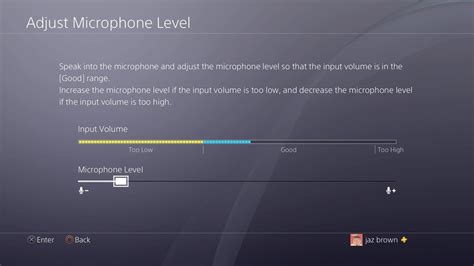
После подключения микрофона к джойстику PlayStation 4 необходимо выполнить следующие шаги для настройки звука:
1. Перейдите в меню «Настройки»:
Для этого нажмите кнопку "Домой" на геймпаде PS4 и выберите значок "Настройки" в верхнем горизонтальном меню.
2. Перейдите в раздел «Звуковые и экран»:
Выберите пункт "Звуковые и экран" в меню настроек.
3. Выберите нужные настройки звука:
В данном разделе вы сможете выбрать уровень громкости, настроить баланс звука между чатом и игрой, а также выбрать тип микрофона, если он подключен. Для настройки громкости используйте слайдер "Громкость телевизора и аудио-устройств". Чтобы настроить баланс звука чата и игры, используйте слайдер "Баланс звукового микшера". Нажмите кнопку "Применить", чтобы сохранить настройки.
4. Проверьте настройки:
Проверьте звуковые настройки, используя микрофон. Говорите в микрофон и убедитесь, что звук передается и записывается без проблем.
Примечание: Настройки звука могут отличаться в зависимости от версии системного программного обеспечения PS4. В случае возникновения проблем обратитесь к руководству пользователя или посетите сайт производителя для получения дополнительной информации.
Откройте меню настройки устройств
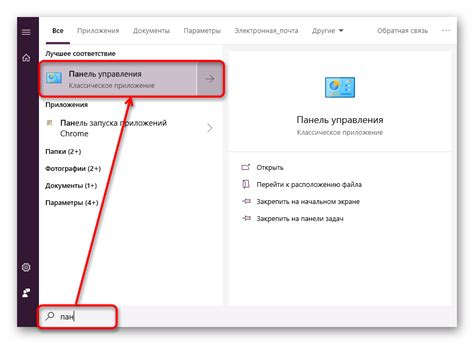
Чтобы подключить микрофон к джойстику PlayStation 4, вам необходимо открыть меню настройки устройств. Для этого выполните следующие шаги:
- Включите вашу PlayStation 4 и подождите, пока она полностью загрузится.
- На главном экране нажмите кнопку "Настройки", которая находится в правом верхнем углу.
- В открывшемся меню выберите пункт "Устройства".
- В разделе "Устройства" выберите пункт "Аудиоустройства".
Теперь вы находитесь в меню настройки устройств, где будете настраивать подключение микрофона к джойстику PlayStation 4.
Выберите "Входное устройство"
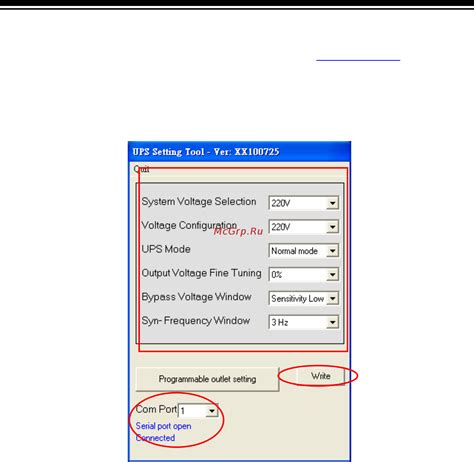
После того, как ваш микрофон успешно подключен к контроллеру PlayStation 4, вам понадобится определить его как входное устройство для общения в играх и голосовом чате. Для этого выполните следующие шаги:
- Нажмите кнопку "Домой" на джойстике. Она находится в центральной части контроллера и обозначена символом PlayStation.
- Откройте меню "Настройки". Для этого навигируйтесь по главному экрану с помощью джойстика и выберите иконку "Настройки", которая выглядит как шестеренка.
- Выберите "Устройства". В меню "Настройки" найдите иконку "Устройства" и нажмите на нее, чтобы перейти к настройкам подключенных устройств.
- Выберите "Аудиоустройства". В разделе "Устройства" найдите иконку "Аудиоустройства" и выберите ее, чтобы настроить звуковые параметры подключенных устройств.
- Выберите "Входное устройство". В меню "Аудиоустройства" найдите опцию "Входное устройство" и выберите ее. Здесь вы сможете указать, что ваш микрофон является основным входным устройством для голосового чата.
После того, как вы выбрали "Входное устройство", ваш микрофон будет использоваться в играх и голосовом чате на PlayStation 4. Обратите внимание, что некоторые игры могут иметь свои собственные настройки аудиоустройств, поэтому вам может потребоваться настроить их отдельно внутри игры.
Выберите подключенный микрофон
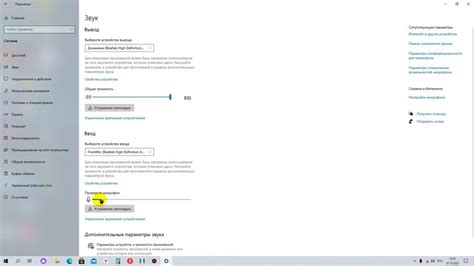
После успешного подключения микрофона к джойстику PlayStation 4, необходимо выбрать подключенный микрофон на консоли. Это позволит использовать микрофон для голосового чата и команд диктовки.
Чтобы выбрать подключенный микрофон, выполните следующие шаги:
- Включите консоль PlayStation 4 и перейдите в главное меню.
- Перейдите к "Настройки" с помощью кнопки "Up" на джойстике и нажмите "X".
- В разделе "Настройки" выберите "Устройства" и нажмите "X".
- Выберите "Аудиоустройства" и нажмите "X".
- В открывшемся подменю выберите "Входное устройство" и нажмите "X".
- В списке доступных устройств выберите свой подключенный микрофон и нажмите "X".
Теперь ваш подключенный микрофон будет использоваться как основное входное устройство для голосового чата и команд диктовки на PlayStation 4.
Настройте уровень громкости микрофона
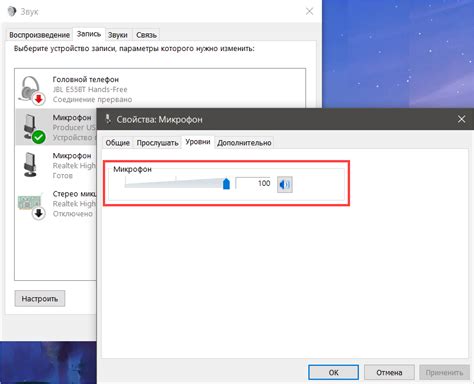
После подключения микрофона к джойстику PlayStation 4 вам может понадобиться настроить уровень громкости, чтобы обеспечить качественное звуковое воспроизведение при использовании микрофона. К счастью, в PS4 есть встроенные инструменты для этого.
1. Включите свою консоль PS4 и войдите в меню настройки. Нажмите на иконку "Настройки" на главном экране PS4, а затем выберите "Настройки звука и экрана".
3. В списке устройств выберите свой джойстик, к которому подключен микрофон. Обычно он будет называться "Джойстик" или "Пульт управления".
4. После выбора джойстика выберите "Уровень входного сигнала" и настройте ползунок на желаемый уровень громкости микрофона. Чтобы протестировать уровень громкости, используйте функцию "Тестовый звук".
5. После настройки уровня громкости закройте меню настройки и начните использовать микрофон с джойстиком PlayStation 4. Если звук слишком громкий или тихий, вы всегда можете вернуться в меню настройки и отрегулировать уровень громкости снова.
Убедитесь, что ваш микрофон подключен к джойстику PlayStation 4 и что уровень громкости установлен на комфортный уровень для вас и ваших собеседников. Теперь вы готовы наслаждаться коммуникацией в сетевых играх и чате с помощью микрофона на вашем PS4.
Удачи и приятной игры!
Проверьте работу микрофона
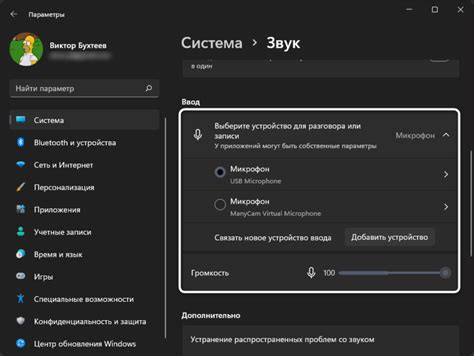
Как только микрофон подключен к джойстику PlayStation 4, вы можете проверить его работу. Для этого:
- Перейдите к настройкам PlayStation 4. В главном меню выберите "Настройки", затем "Настройки устройств".
- Выберите "Аудиоустройства". Настройки аудиоустройств позволяют изменить параметры входного звука и микрофона.
- Проверьте уровень громкости. Для этого выберите пункт "Уровень громкости микрофона". Настройте уровень громкости таким образом, чтобы ваш голос был слышен четко и без помех.
- Проверьте уровень входного уровня звука. Это можно сделать, выбрав пункт "Входной уровень звука". Определите, насколько четко слышен ваш голос на самом высоком и самом низком уровне входного сигнала.
- Проверьте звук. Чтобы узнать, как звучит микрофон, выберите пункт "Звук микрофона". Произносите фразы и проверяйте, насколько четко слышно ваше голосовое сообщение.
Если микрофон работает правильно и ваш голос слышен четко, то вы можете использовать его для коммуникации во время игры на PlayStation 4.
Наслаждайтесь общением в играх на PlayStation 4 с микрофоном

Подключение микрофона к джойстику PlayStation 4 – это простая и легкая процедура. Сначала вам понадобится микрофон, который обладает компатибельностью с консолью. Обычно это стандартные наушники с микрофоном или специализированные игровые гарнитуры.
Шаги для подключения микрофона к джойстику PlayStation 4:
- Убедитесь, что ваша PlayStation 4 выключена.
- Возьмите джойстик PlayStation 4 и найдите разъем для подключения на его нижней части.
- Вставьте разъем микрофона в соответствующий разъем на джойстике PlayStation 4. Обычно это 3,5 мм разъем.
- Включите PlayStation 4.
- Настройте звуковые настройки PlayStation 4, чтобы микрофон был распознан и работал корректно.
- Готово! Теперь вы можете наслаждаться голосовым чатом и общением с другими игроками во время игры на PlayStation 4.
Микрофон позволяет не только общаться с другими игроками, но и использовать голосовые команды в играх, таких как управление персонажами, взаимодействие с окружением и даже активация различных функций в игровой системе. Он создает новый уровень взаимодействия и позволяет легко и эффективно общаться во время игры.
Так что, если у вас есть микрофон и джойстик PlayStation 4, не стесняйтесь использовать его для общения с другими игроками и наслаждаться командной игрой в реальном времени!
